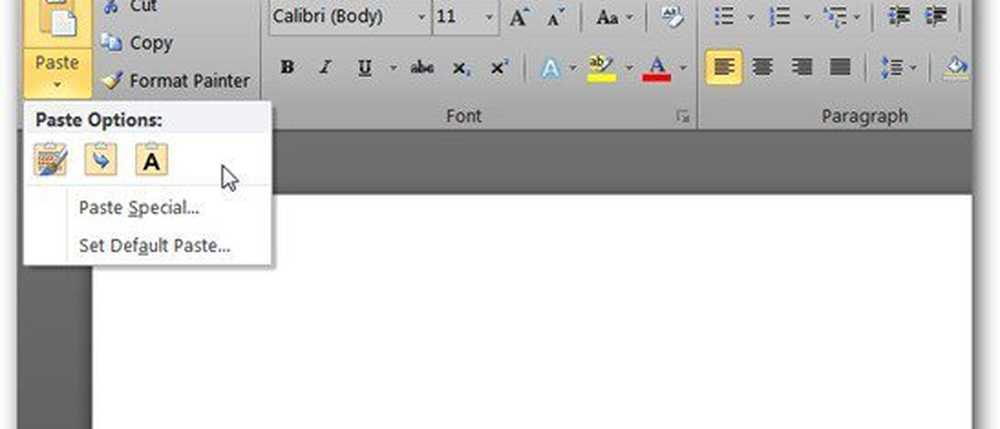Festlegen von benutzerdefinierten Tastenkombinationen für die Spielleiste in Windows 10
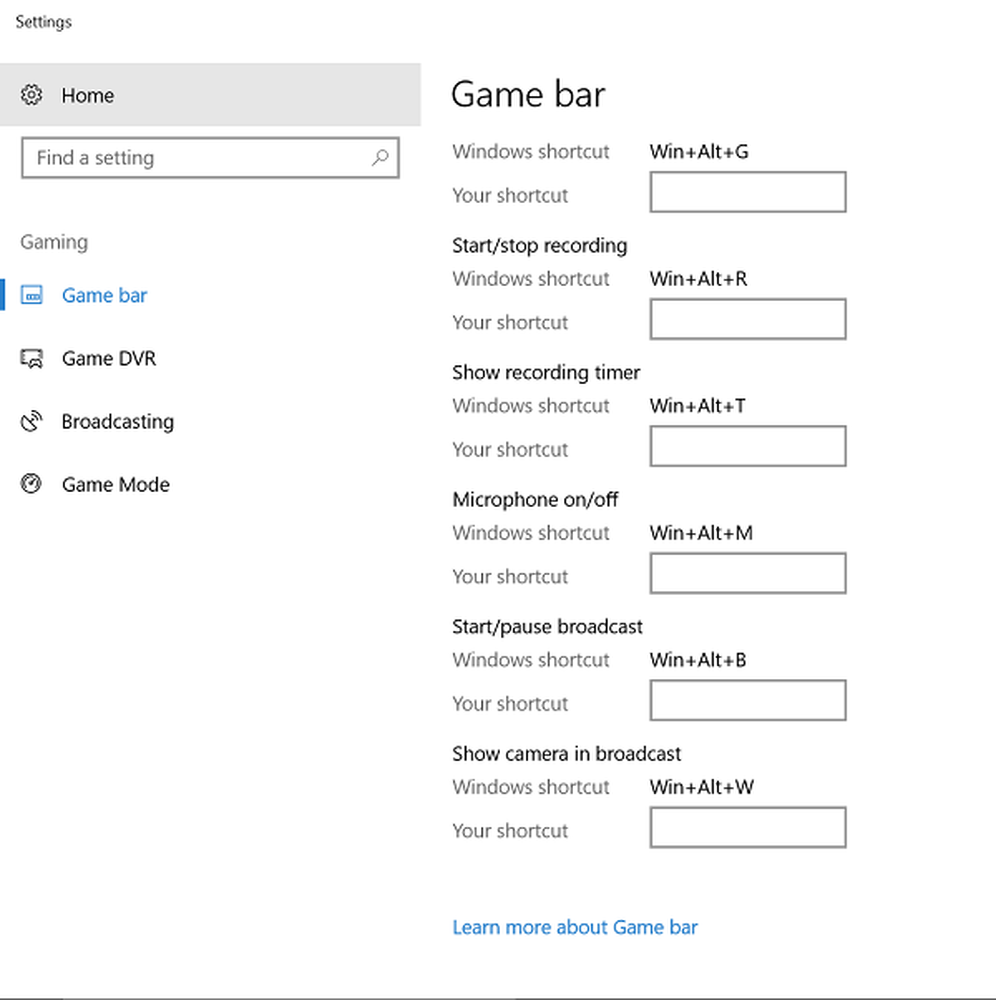
Spielleiste In Windows 10 v1703 sind einige kleinere, aber nützliche Änderungen enthalten. Mit der App können Sie beispielsweise Verknüpfungen Ihrer Wahl konfigurieren. Wir wissen, dass die App Ihnen hilft, Ihr Gameplay im Hintergrund aufzuzeichnen. Die neu hinzugefügte Funktion der App verbessert ihren Nutzen um Mannigfaltigkeiten. Das Besondere an der neuen Änderung ist, dass die App zwar die Möglichkeit hat, eigene Verknüpfungen zu konfigurieren, die Standard-Verknüpfungen jedoch weiterhin funktionieren.
In diesem Beitrag erfahren Sie, wie Sie benutzerdefinierte Tastenkombinationen für die Spielleiste in Windows 10 festlegen.
In der Spielleiste können Verknüpfungen für Folgendes konfiguriert werden:
- Spielleiste öffnen (Windows-Logo-Taste + G) - Es öffnet die Spielleiste, während Sie Ihr Spiel spielen.
- Nimm das auf (Windows-Logo-Taste + Alt + G) - Erfasst sofort die letzten Momente des Spiels als Video, wenn Sie die Hintergrundaufnahme aktiviert haben.
- Aufnahme starten / stoppen (Windows-Logo-Taste + Alt + R) - Es beginnt oder beendet eine Videoaufnahme.
- Einen Screenshot machen (Windows-Logo-Taste + Alt + Druckbildschirm) - Nimmt einen Screenshot auf. Es gibt jetzt Unterstützung für die Vollbildansicht für weitere 88 Titel.
- Aufnahmetimer ein- / ausblenden (Windows-Logo-Taste + Alt + T) - Zeigt die Länge der aktuellen Aufnahme an oder blendet sie aus, um Ablenkungen zu vermeiden.
- Mikrofonaufnahme ein / aus (Windows-Logo-Taste + Alt + M) - Hilft Ihnen, Audio von Ihrem Mikrofon aufzunehmen, sodass Sie Ihrem Video Kommentare hinzufügen können.
Benutzerdefinierte Tastenkombinationen für die Spielleiste festlegen
Führen Sie folgende Schritte aus, um benutzerdefinierte Tastenkombinationen festzulegen:
Einstellung öffnen. Navigieren Sie zu Gaming> Spielleiste.
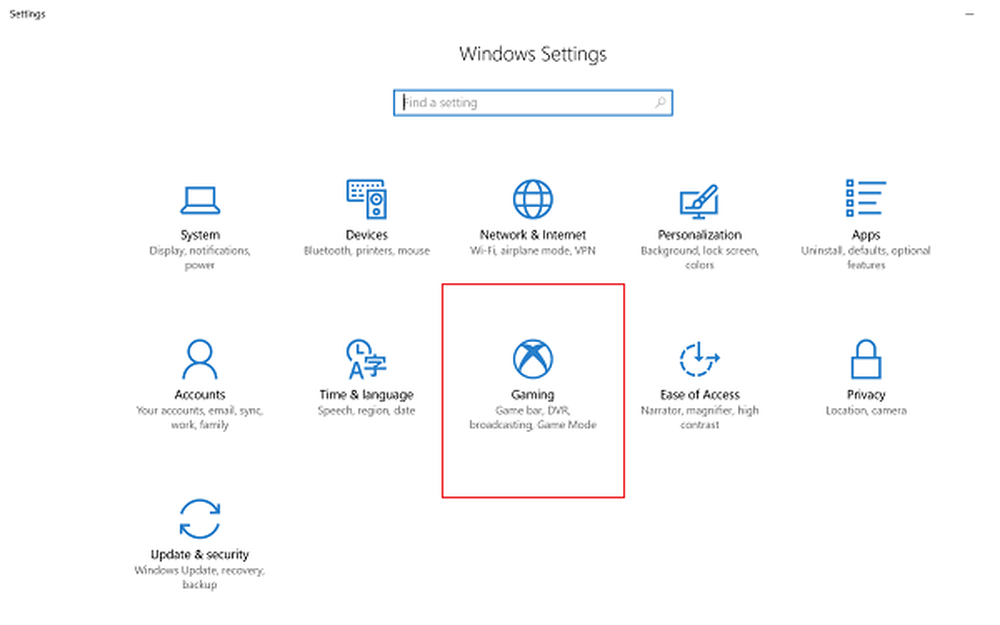
Um nun eine eigene Verknüpfung festzulegen, wählen Sie die Option Ihre Verknüpfung und drücken Sie die Tasten, die Sie für diese Funktion verwenden möchten. Bitte beachten Sie, dass die von Ihnen gesetzten Tastenkombinationen mindestens eine der Tasten Strg (Strg), Umschalttaste oder Alt sowie mindestens eine weitere Tastenkombination enthalten müssen.
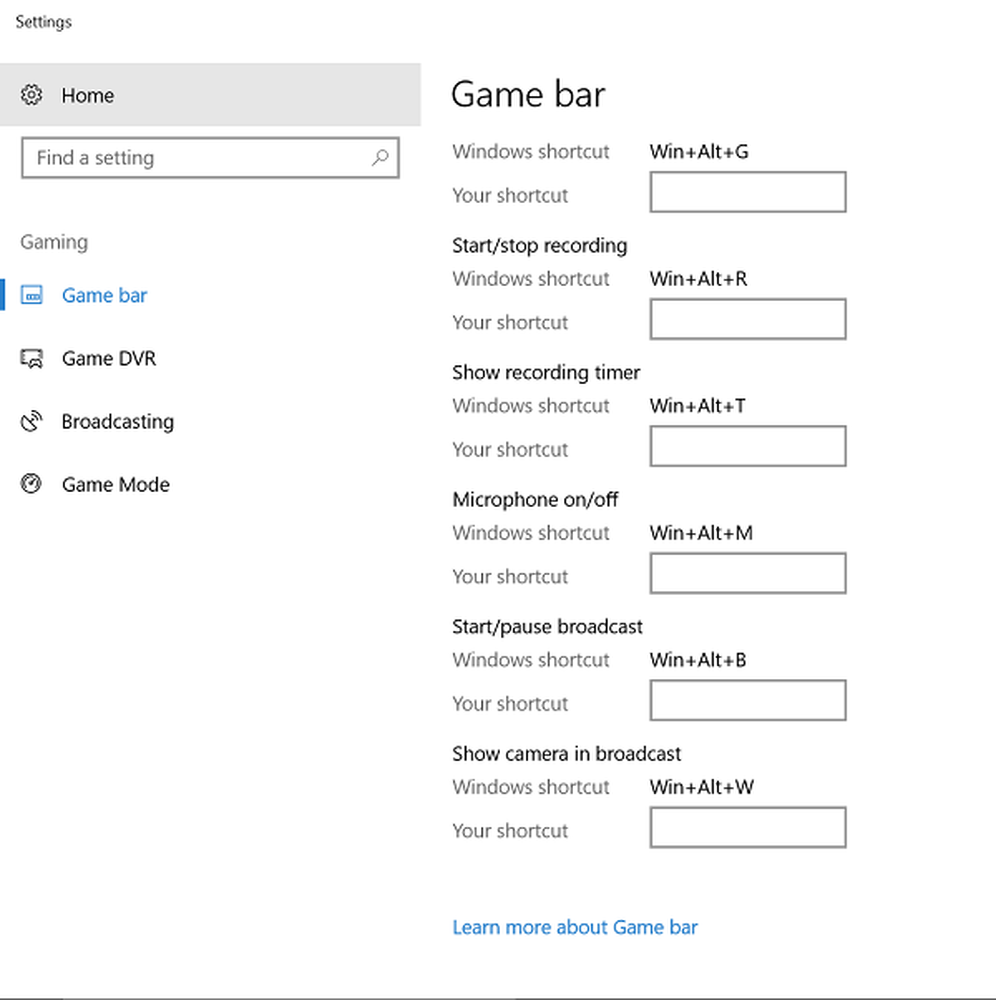
Wenn Sie Tasten drücken, die bereits einer gemeinsamen Funktion zugeordnet sind, z Strg + C Zum Kopieren werden sie nicht im Feld angezeigt.
Um eine Ihrer Verknüpfungen zu entfernen, wählen Sie die Option Stornieren Symbol neben der Verknüpfung.
Um die Änderungen zu speichern, wählen Sie sparen am Ende der Tastaturkürzel.
Das ist es!
In diesem Beitrag erfahren Sie, wie Sie den Game DVR oder die Game Bar in Windows 10 aktivieren oder deaktivieren können.